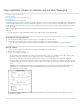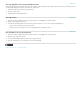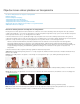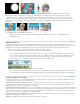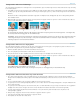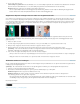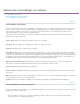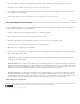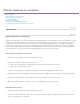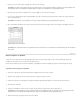Operation Manual
Werken met voorinstellingen voor effecten
Naar boven
Schuine randen
Vervagingen
Kleureffecten
Slagschaduwen
Afbeelding horizontaal/verticaal pannen
Horizontaal/verticaal zoomen
Mozaïek, Solariseren en Kronkels
BiB’s
Naar boven
Voorinstellingen voor effecten
Een voorinstelling voor effecten toepassen
Een voorinstelling voor effecten maken
Voorinstellingen voor effecten
Premiere Elements beschikt over meerdere voorinstellingen voor effecten. Dit zijn veel voorkomende, vooraf geconfigureerde effecten die u kunt
toepassen op clips. Zo kunt u met de voorinstelling Tint Blauw een lichtblauwe tint aan een volledige afbeelding toevoegen. Voorinstellingen
leveren vaak goede resultaten op zonder dat u de eigenschappen hoeft te wijzigen. Nadat u een voorinstelling hebt toegepast, kunt u de
eigenschappen wijzigen. U kunt ook uw eigen voorinstellingen maken.
U vindt de meegeleverde voorinstellingen voor effecten in de categorie Voorinstellingen in het deelvenster Effecten. Voorinstellingen worden
gegroepeerd in de volgende categorieën:
Maak brede of smalle randen die lijken op de lijst van een schilderij.
Maak vervangingen van verschillende niveaus bij het in- of uitpunt van een clip.
Maak tinten met een variabele kleur en intensiteit.
Maak statische of geanimeerde schaduwen. Voorinstellingen voor schaduwen hebben achtervoegsels waarmee de richting van
de schaduw of de richting waarin deze zich beweegt, wordt aangegeven. LL betekent bijvoorbeeld dat de schaduw naar links en omlaag wordt
geworpen. Voor het verplaatsen van de schaduwen wordt een koppelteken tussen de achtervoegsels geplaatst. LR - LL geeft bijvoorbeeld aan dat
de schaduw van rechtsonder naar linksonder wordt verplaatst. Om ervoor te zorgen dat schaduwen zichtbaar zijn, past u de schaduwen toe op
afbeeldingen die kleiner zijn dan de framegrootte van het project en vermijdt u zwarte achtergrondbeelden.
Maak animaties waarin de hele afbeelding naar links en rechts of omhoog en omlaag beweegt
wanneer de video wordt afgespeeld. Bij horizontaal pannen L-R beweegt de afbeelding van links naar rechts.
Maak geanimeerde zoomeffecten.
Maak geanimeerde effecten met een intensiteit die bij het begin van de clip afneemt of bij het einde van de
clip toeneemt.
Maak beeld-in-beeld-effecten door de doelclip zodanig te schalen dat u deze over een andere, volledige clip kunt plaatsen. U kunt dit effect
ook op meerdere clips toepassen en zo een montage maken.
opmerking: zoek de naam van effecten in de Help voor een beschrijving van de effecten die worden gebruikt in de voorinstellingen.
Een voorinstelling voor effecten toepassen
Als u een voorinstelling op een clip toepast en de voorinstelling eigenschappen voor een effect bevat dat al op de clip is toegepast, wordt de clip
gewijzigd op basis van de volgende regels:
Als de voorinstelling voor effecten een vast effect bevat (Beweging, Dekking of Volume), worden de bestaande effecteigenschappen
vervangen wanneer de voorinstelling wordt toegepast.